手把手教你window10键盘失灵怎么解决
分类:win10教程 发布时间:2020-05-08 09:18:02

我们在对电脑的使用过程中,经常都会遇到这样那样的问题。比如说Windows10键盘失灵了,该如何处理呢?相信有很多朋友都不知道解决方法是什么的,所以贴心的小编就整理了这个win10键盘失灵的解决教程,现在分享分享给你们。
window10键盘失灵怎么解决:
方法一
1,首先,打开“控制面板”。
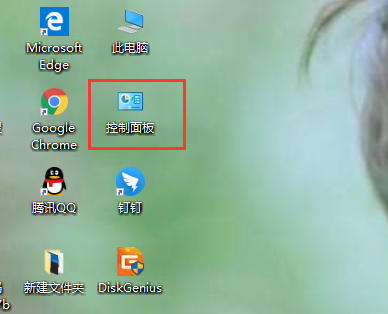
2,将查看方式改为“小图标”,选择“电源选项”进入。
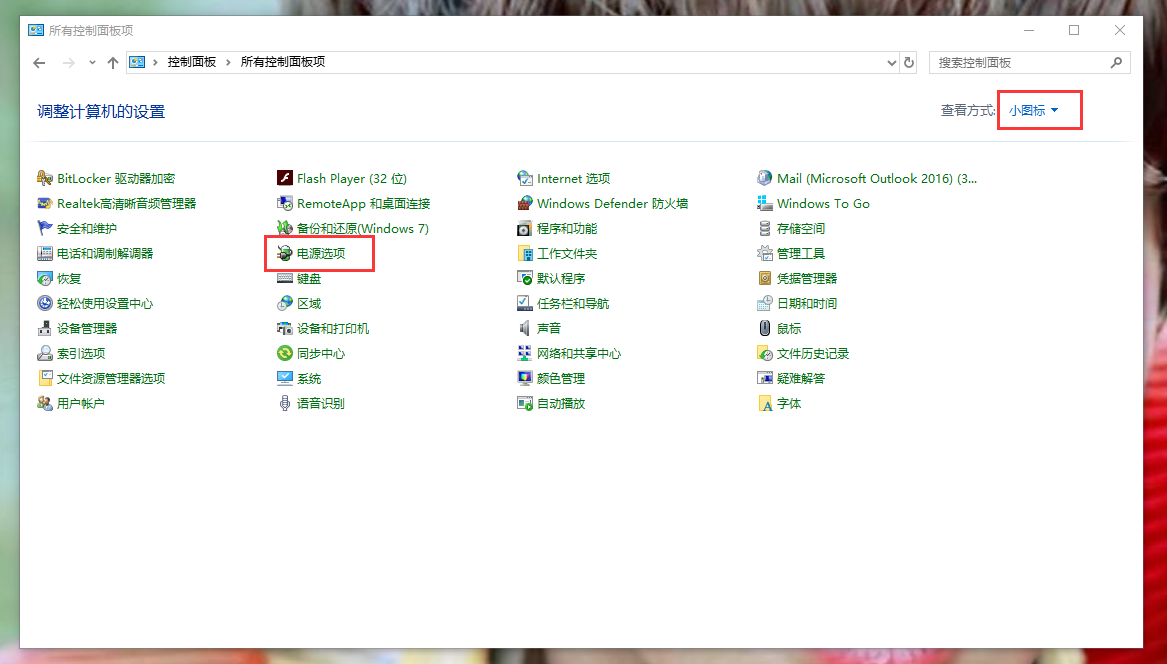
2,点击界面左侧的“选择电源按钮的功能”进入。
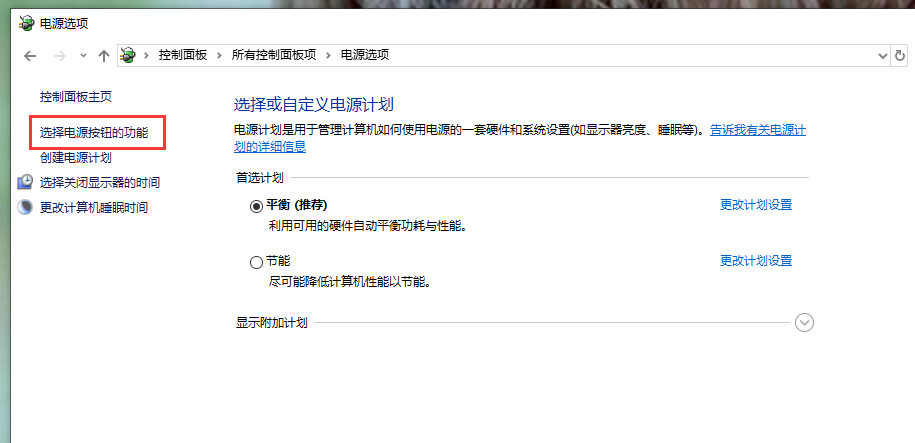
3,点击“更改当前不可用的设置”下一步。
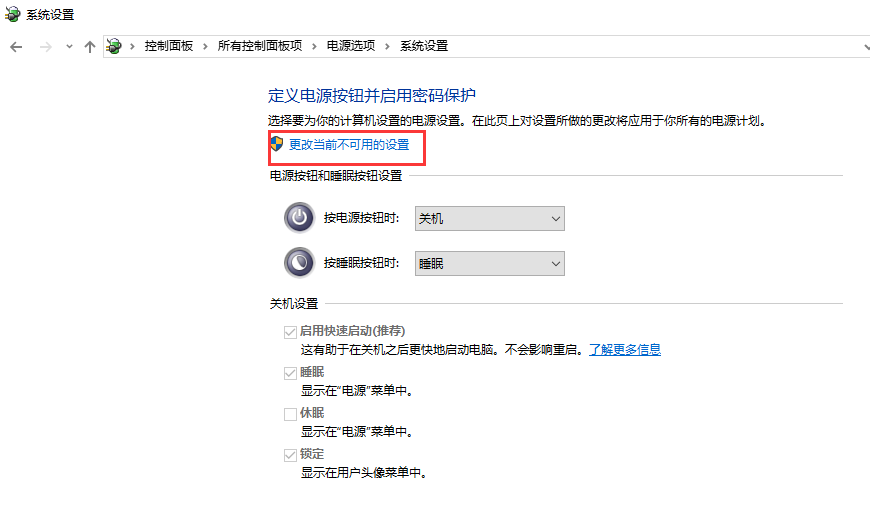
4,将“启用快速启动(推荐)”前面的勾勾去掉,然后点击“保存更改”即可。
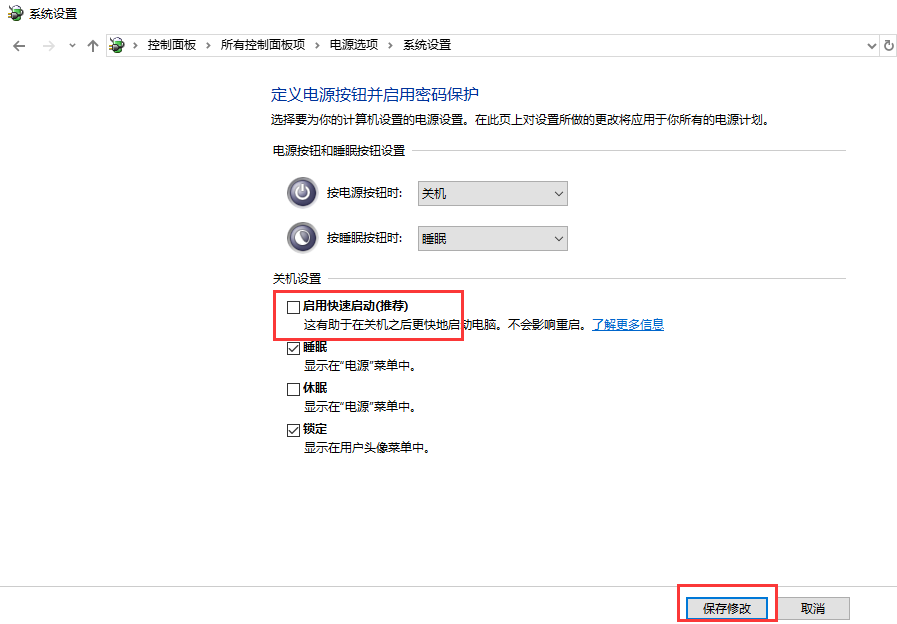
方法二
1,点击桌面左下角“搜索功能”,输入“设备管理器”等待搜索结果出来后,按回车键打开设备管理器。
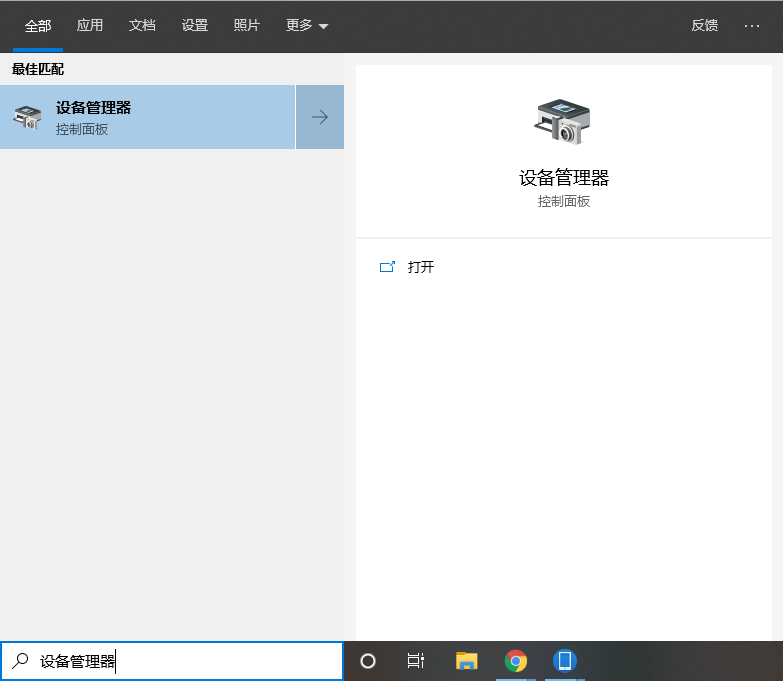
2,展开“键盘”选项,右键点击“PS/2标准健盘”,菜单栏选择“卸载设备”。
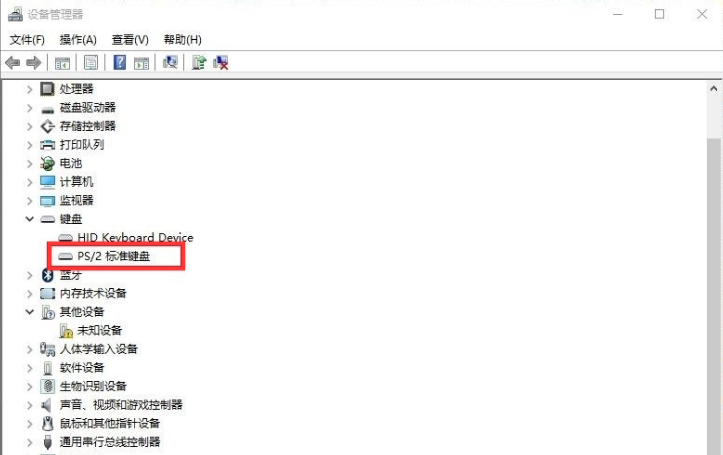
3,卸载完成后,我们会发现PS/2标准健盘并没有被卸载掉,反而将“HID Kevboard Device”卸载了。
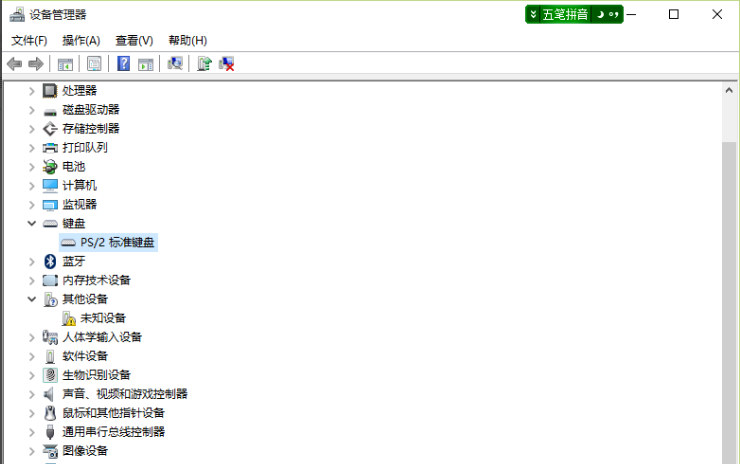
4,不要着急,接着我们重新启动一下电脑问题就解决了。
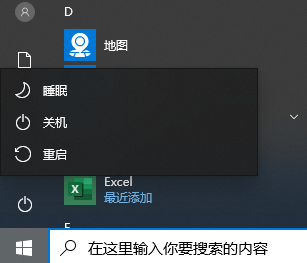
关于Windows10键盘失灵的解决方法讲解到此就结束了,希望能够帮助到你们。






 立即下载
立即下载







 魔法猪一健重装系统win10
魔法猪一健重装系统win10
 装机吧重装系统win10
装机吧重装系统win10
 系统之家一键重装
系统之家一键重装
 小白重装win10
小白重装win10
 杜特门窗管家 v1.2.31 官方版 - 专业的门窗管理工具,提升您的家居安全
杜特门窗管家 v1.2.31 官方版 - 专业的门窗管理工具,提升您的家居安全 免费下载DreamPlan(房屋设计软件) v6.80,打造梦想家园
免费下载DreamPlan(房屋设计软件) v6.80,打造梦想家园 全新升级!门窗天使 v2021官方版,保护您的家居安全
全新升级!门窗天使 v2021官方版,保护您的家居安全 创想3D家居设计 v2.0.0全新升级版,打造您的梦想家居
创想3D家居设计 v2.0.0全新升级版,打造您的梦想家居 全新升级!三维家3D云设计软件v2.2.0,打造您的梦想家园!
全新升级!三维家3D云设计软件v2.2.0,打造您的梦想家园! 全新升级!Sweet Home 3D官方版v7.0.2,打造梦想家园的室内装潢设计软件
全新升级!Sweet Home 3D官方版v7.0.2,打造梦想家园的室内装潢设计软件 优化后的标题
优化后的标题 最新版躺平设
最新版躺平设 每平每屋设计
每平每屋设计 [pCon planne
[pCon planne Ehome室内设
Ehome室内设 家居设计软件
家居设计软件 微信公众号
微信公众号

 抖音号
抖音号

 联系我们
联系我们
 常见问题
常见问题



